Olympus E-1: Настройка
Настройка: Olympus E-1
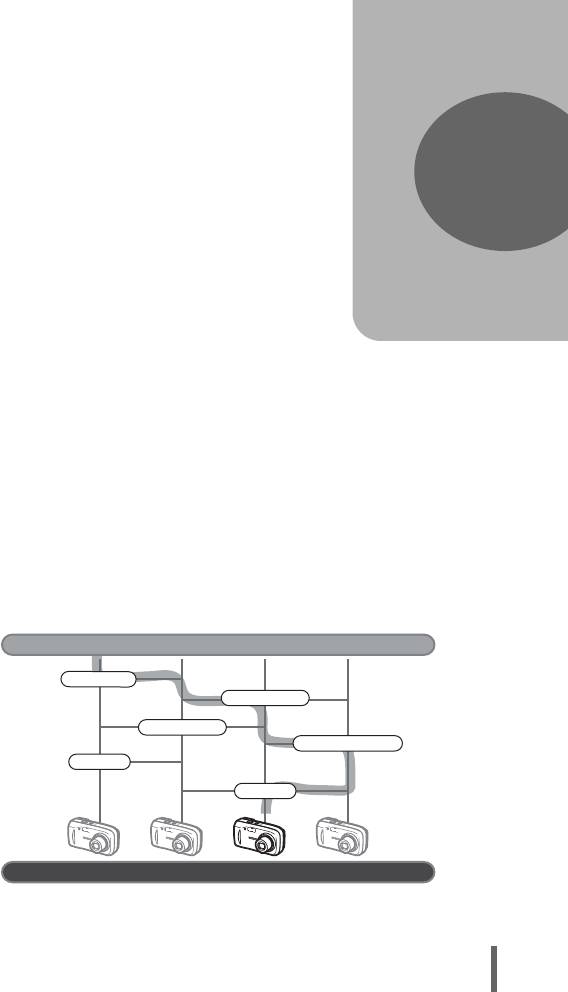
6 Настройка
Настройка
6
Одно из главных преимуществ цифровой
фотокамеры заключается в том, что она
позволяет сразу же просматривать
сделанные снимки.
Но это еще не’все.
Например, Вы можете установить экран
запуска, так что один из сделанных
снимков будет отображаться при
включении камеры.
В этом’заключается вся оригинальность
для Вас!
И если Вы одолжите камеру друзьям из-
за границы, Вы можете выбрать
подходящий язык для экранной
индикации.
Использование этих функций позволит
Вам ощутить, насколько приятно
пользоваться этой камерой. Почему бы
не попробывать?
СТАРТ
Какой язык информации?
Использовать просмотр записи?
Настройки даты / времени
Какая яркость монитора?
Настройка ВКЛ.
Сбросить все?
РЕЗУЛЬТАТ
Теперь Ваша фотокамера настроена исключительно под Вас!
69
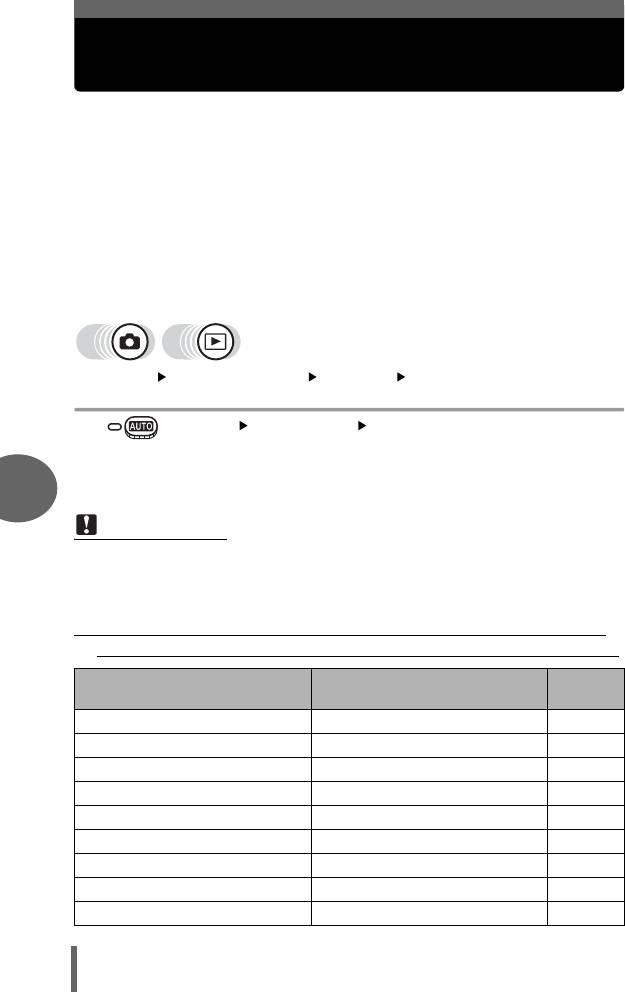
Сохранение установок камеры
(ПОЛН.СБРОС)
Эти функции позволяют Вам выбрать, сохранять или нет в памяти
текущие установки после выключения притания. Настройки, на
которые повлияла функция [ПОЛН.СБРОС], перечислены ниже.
Настройка [ПОЛН.СБРОС] в положении ([ВКЛ.]/[ОТКЛ.])применима ко
всем режимам. Она применяется в режимах съемки и просмотра.
ВКЛ. После выключения питания все настройки вернутся к заводским
установкам (начальным установкам).ВКЛ.
Пример: Если опция [ПОЛН.СБРОС], установленная в положение [ВКЛ.]
и [
K
], изменится в положение [SQ1], [
K
] вернется к
заводской установке ([HQ]), если камера будет включена снова.
ОТКЛ. Настройки, выполненные до выключения питания, сохранятся.
Топ-меню [МЕНЮ РЕЖИМ.] [НАСТР.] [ПОЛН.СБРОС]
g“Как использовать меню” (Стр. 16)
• В Топ-меню [НАСТРОЙКА][ПОЛН.СБРОС]
1 Выберите опцию [ОТКЛ.] или [ВКЛ.] и нажмите Z.
6
Примечание
• Настройки в команде [НАСТР.] в положении [МЕНЮ РЕЖИМ.]
([ПОЛН.СБРОС], [W], и т.д.) сохранятся даже если опция
[ПОЛН.СБРОС] установлена в положение [ВКЛ.].
Настройка
(
Функции, которые возвращаются к заводским установкам,
когда опция [ПОЛН.СБРОС] установлена в положение [ВКЛ.].
Заводская настройка по
Стр. для
Функция
умолчанию
справки
F 0.0 Стр.44
ВСПЫШКA АВТО Стр.42
& ОТКЛ Стр.41
j ОТКЛ Стр.48
ВЫБОР РЕЖ. СЪЕМКИ o Стр.37
ЦИФРОВОЙ ЗУМ ОТКЛ Стр.40
K HQ Стр.26
WB АВТО Стр.46
INFO ОТКЛ Стр.64
70
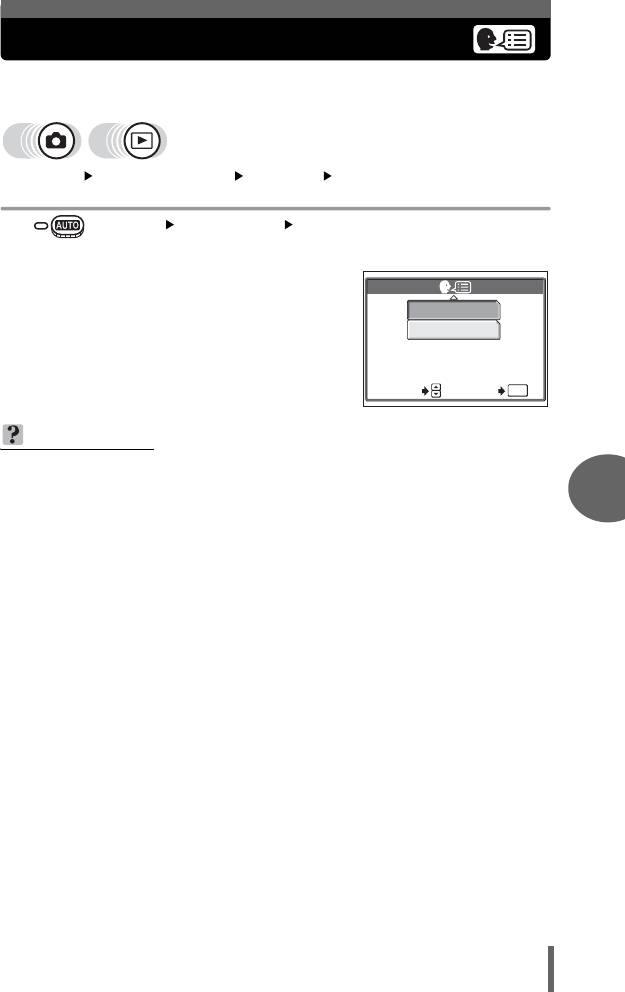
Изменение языка дисплея
Вы можете выбрать язык экранного текста. Доступность различных
языков информации зависит от места приобретения фотокамеры.
Топ-меню [МЕНЮ РЕЖИМ.] [НАСТР.] [W]
g“Как использовать меню” (Стр.16)
• В Топ-меню [НАСТРОЙКА][W]
1 Выберите язык и нажмите Z.
РУССКИЙ
ITALIANO
ВЫБОР
ОК
OK
НА ЗАМЕТКУ
Добавление языков
→ Используя прилагаемую программу OLYMPUS Master, Вы можете
добавить другие языки в Вашу фотокамеру. Более подробно это
6
описано в онлайновой помощи в программе OLYMPUS Master.
Настройка
71
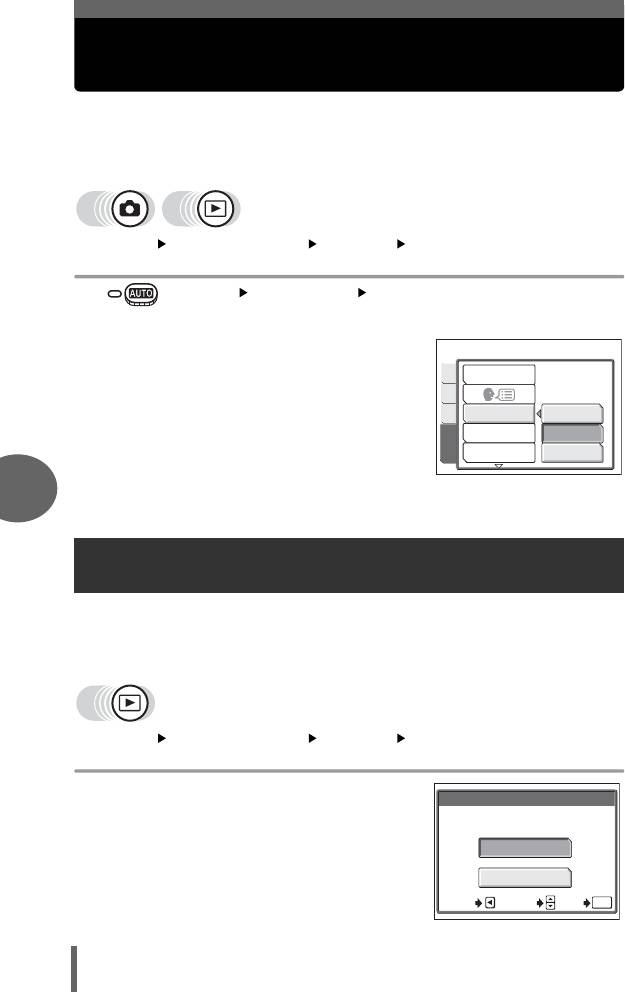
Выбор экрана включения питания
(НАСТР.-ВКЛ.)
Вы можете установить экран, который появится когда включится
фотокамера. Вы можете отметить понравившийся снимок и
воспроизвести его на экране. g“Отмеченный экран включения
питания (УСТ.МОНИТОРА.)” (Стр.72)
Топ-меню [МЕНЮ РЕЖИМ.] [НАСТР.] [НАСТР.-ВКЛ.]
g“Как использовать меню” (Стр. 16)
• В Топ-меню [НАСТРОЙКА][НАСТР.-ВКЛ.]
1 Выберите [ОТКЛ.], [1] или [2] и
нажмите Z.
ПОЛН.СБРОС
ОТКЛ.
Снимки не отображаются на дисплее.
ИЗОБ
1
Снимки отображаются на дисплее.
НАСТР.-ВКЛ.
ОТКЛ.
ПАМ КАМ.
2 Отмеченный снимок отобразится
ПРОСМ.ЗАП.
1
на дисплее. Если нет отмеченных
ИМЯ ФАЙЛА
2
НАСТР.
снимков, на дисплее ничего не
отобразится.
6
Отмеченный экран включения питания
(УСТ.МОНИТОРА.)
Настройка
Вы можете отметить понравившийся снимок для отображения, если питание
включено. Отмеченный снимок сохранится во встроенной памяте или карте.
Для отображения отмеченного снимка установите настройки в опцию [НАСТР.-
ВКЛ.].g“Выбор экрана включения питания (НАСТР.-ВКЛ.)” (Стр.72)
Топ-меню [МЕНЮ РЕЖИМ.] [НАСТР.] [УСТ.МОНИТОРА]
g“Как использовать меню” (Стр. 16)
• Если снимок отмеченный готовый, на
УСТ.МОНИТОРА
экране [ИЗОБР.УЖЕ СУЩЕСТВУЕТ]
появится запрос о том, хотите ли Вы
ИЗОБР.УЖЕ СУЩЕСТВУЕТ
отменить текущий отмеченный снимок, или
СБРОС
отметить новый. Для того чтобы отметить
новый снимок выберите опцию [СБРОС] и
СОХРАНИТЬ
нажмите Z. Если Вы выберете опцию
[СОХРАНИТЬ], экран вернется к меню.
OK
72
OK
ОТМЕНА
ВЫБОР
ОК
OK
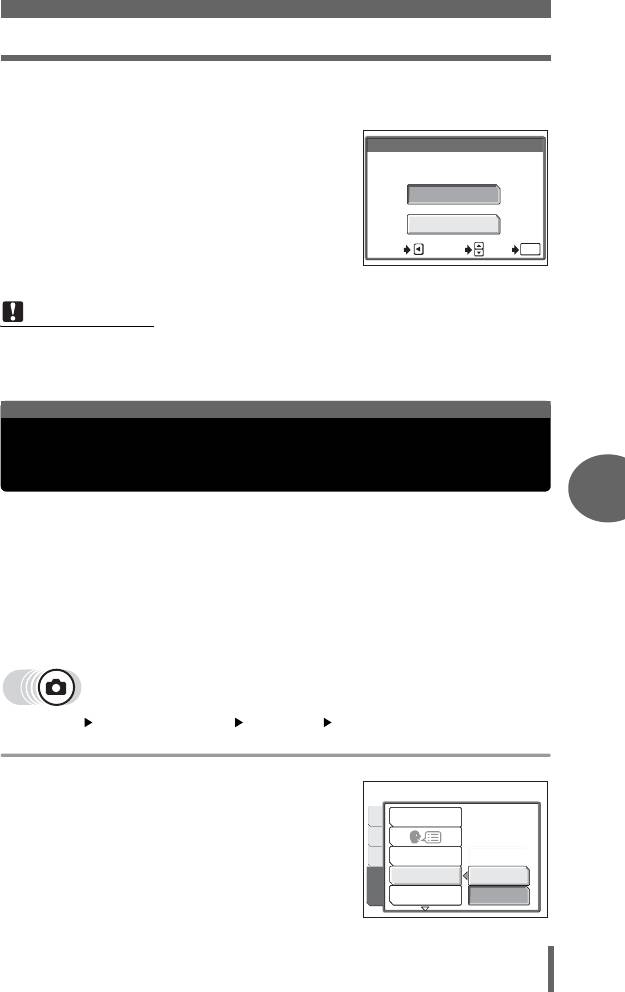
Непосредственный просмотр снимков (ПРОСМ.ЗАП.)
1
Выберите снимок, который хотите отметить, и нажмите
Z
.
2 Выберите [ПРИМЕНИТЬ] и
УСТ.МОНИТОРА
нажмите Z.
УСТ. МОНИТОРА-ВКЛ.
• Снимок отмечен и экран возвратится
к меню.
ПРИМЕНИТЬ
ОТМЕНА
OK
Примечание
• Вы не можете отметить снимок или кадр видеосъемки, которые не могут
быть воспроизведены на этой камере.
6
Вы можете выбрать, отображать или не отображать на мониторе
Настройка
сделанный снимок.
ВКЛ. Эта функция отображает снимок во время записи. Эта функция полезна
для выполнения быстрой проверки сделанного снимка. Во время
просмотра записи, камера готова к съемке.
ОТКЛ. Записываемый на карту снимок не отображается на дисплее. Эта
функция полезна, когда Вы хотите подготовить следующую сцену во
время воспроизведения записанной ранее.
Топ-меню [МЕНЮ РЕЖИМ.] [НАСТР.] [ПРОСМ.ЗАП.]
g“Как использовать меню” (Стр.16)
1
Выберите опцию [ОТКЛ.] или
[ВКЛ.] и нажмите
Z
.
73
OK
ОТМЕНА
ВЫБОР
ОК
OK
Непосредственный просмотр снимков
(ПРОСМ.ЗАП.)
ПОЛН.СБРОС
ИЗОБ
НАСТР.-ВКЛ.
ПАМ КАМ.
ПРОСМ.ЗАП.
ОТКЛ.
ИМЯ ФАЙЛА
ВКЛ.
НАСТР.
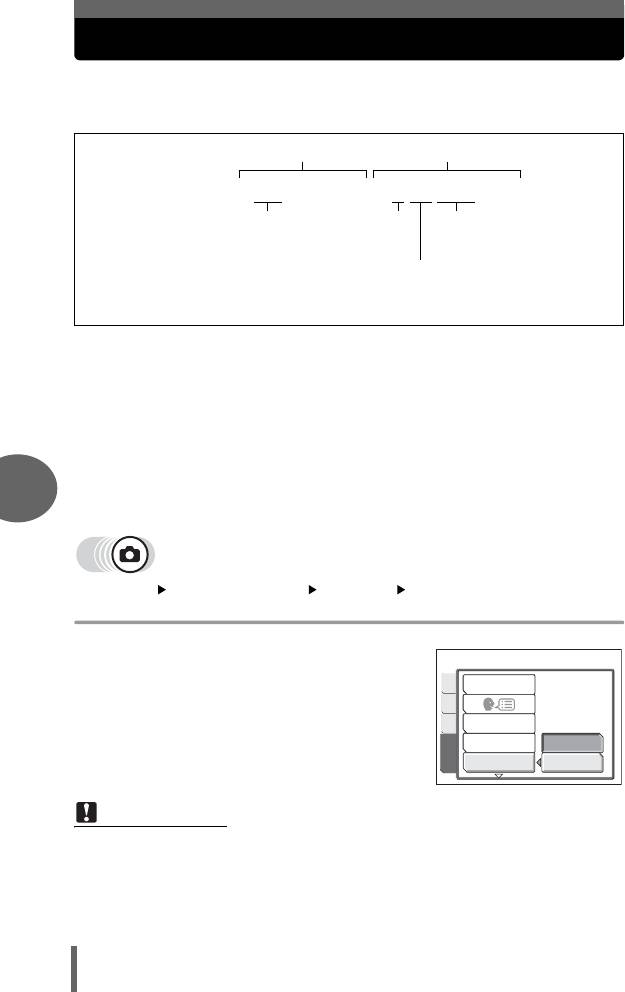
Повторно введите имя файла (ИМЯ ФАЙЛА)
Фотокамера автоматически присваивает имена файлам и имена папкам для
хранения. Файлы могут быть пронумерованы с 0001 до 9999, а папки могут
быть пронумерованы с 100 до 999. Пример нумерации смотрите ниже.
Имя файлаИмя папки
\DCIM\***OLYMP\Pmdd****.jpg
№ папки
Месяц (1 – С)
№ файла
(100 – 999)
(0001 – 9999)
День (01 – 31)
Месяц: Янв. – Сент. = 1 – 9 Окт. = А, Ноябр.= В, Дек.= С
С двух настроек Вы можете выбрать: [СБРОС] или [АВТО]. Выберите одну,
которая лучше всего выполняет передачу изображения на компьютер.
СБРОС Номер файла и номер папки сбрасываются каждый раз при
установке новой карты в фотокамеру. Номера папки вернется к №
100, а номер файла вернется к № 0001. Этот метод удобный, когда
группируются файлы на отдельных картах.
АВТО
Даже если будет вставлена новая карта, номер папки и номер файла
останутся из предыдущей карты, поэтому один и тот же номер файла
не будет использоваться на разных картах. Это поможет Вам управлять
6
многими картами. Этот метод является полезным, если Вы хотите
управлять всеми файлами с последовательными номерами.
Топ-меню [МЕНЮ РЕЖИМ.] [НАСТР.] [ИМЯ ФАЙЛА]
Настройка
g“Как использовать меню” (Стр. 16)
1 Выберите опцию [СБРОС] или
[АВТО] и нажмите Z.
ПОЛН.СБРОС
ИЗОБ
НАСТР.-ВКЛ.
ПАМ КАМ.
ПРОСМ.ЗАП.
СБРОС
НАСТР.
ИМЯ ФАЙЛА
АВТО
Примечание
• Когда № файла достигает значения 9999, № файла возвращается до 0001
и номер папки изменяется.
•
Когда № папки и № файла достигают максимального числа соответственно
(999/9999), номер сохраняемого снимка станет равен 0, даже если карта не
заполнена. Больше снимков не может быть сделано. Замените карту на новую.
74
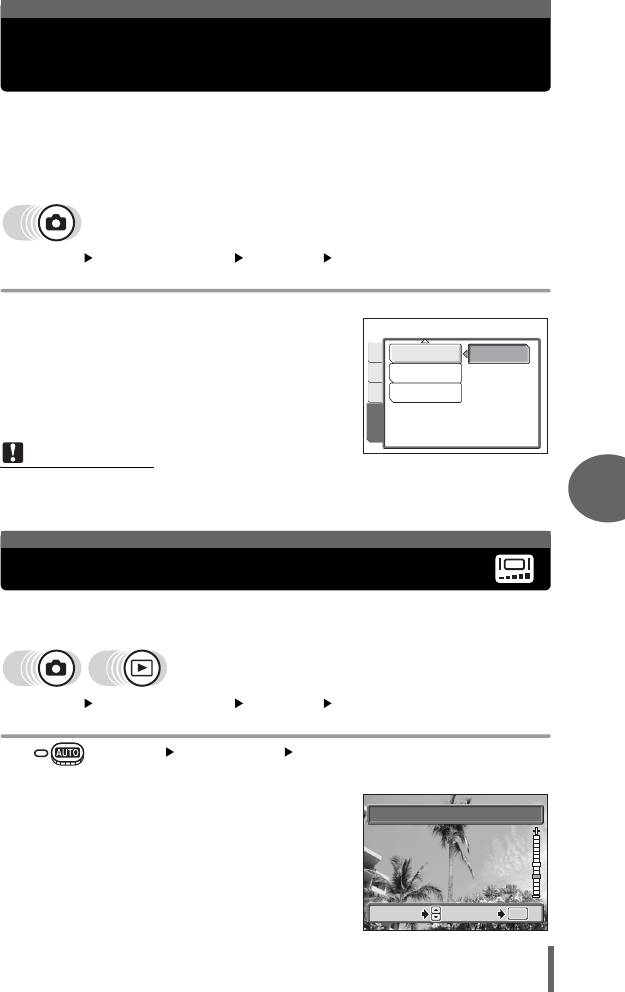
Проверка функций обработки
изображений (PIXEL MAP.)
Распределение пикселов используется фотокамерой для проверки и настройки
светочувствительной матрицы ПЗС и функций обработки изображений. Не нужно
активировать эту функцию слишком часто. Рекомендуемая периодичность – раз в год.
Подождите по крайней мере одну минуту после выполнения или просмотра снимков
для обеспечения надлежащей характеристики функции отображения пикселей.
Топ-меню [МЕНЮ РЕЖИМ.] [НАСТР.] [PIXEL MAP.]
g“Как использовать меню” (Стр.16)
1 Если отображается [ПУCК],
нажмите Z.
PIXEL MAP.
ПУCК
•
Во время распределения пикселей
s
ИЗОБ
отображается полоса [ЗАНЯТО]. После
X
завершения распределения пикселей
ПАМ КАМ.
экран возвращается в меню режимов.
НАСТР.
Примечание
• Если Вы выключили фотокамеру в ходе процесса распределения
пикселей, начните снова c пункта 1.
6
Настройка
Регулировка яркости монитора
Эта функция позволяет Вам регулировать яркость монитора, чтобы
легче просматривать снимки.
Топ-меню [МЕНЮ РЕЖИМ.] [НАСТР.] [s]
g“Как использовать меню” (Стр.16)
• В Топ-меню [НАСТРОЙКА][s]
1 Отрегулируйте яркость во
s
время просмотра монитора, и
когда Вы установите нужный
уровень, нажмите Z.
• При нажатии a монитор становится
ярче, а при нажатии c монитор
становится темнее.
OK
75
OK
ВЫБОР
OK
ВЫБОР
ВЫБОР ОК
ОК
ОК
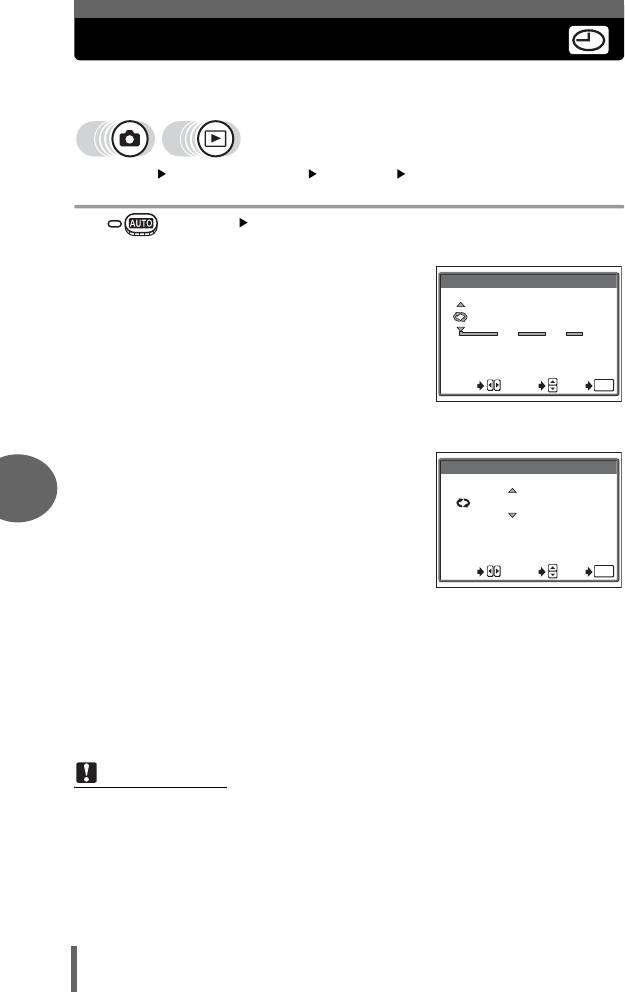
Установка даты и времени
Эта функция служит для установки даты и времени. Дата и время
сохраняются вместе с каждым снимком и используются в имени файла.
Топ-меню [МЕНЮ РЕЖИМ.] [НАСТР.] [X]
g“Как использовать меню” (Стр. 16)
• В Топ-меню [X]
1
Нажмите
ac
, чтобы выбрать
X
один из следующих форматов
даты: [Г-М-Д] (Год/Месяц/День),
2005
.
01 01
.
[М-Д-Г] (Месяц/День/Год), [Д-М-Г]
ГМД
(День/Месяц/Год), и нажмите
d
.
00 00
:
• Перейдите к установке года.
ВЫБОР
УСТАН
ОК
OK
• Дальнейшие операции
иллюстрируют процедуру установки
даты и времени в формате [Г-М-Д].
2
Установите год нажатием
ac
,
X
а затем нажмите
d
, чтобы
перейти к установке месяца.
6
2005
.
01 01
.
• Чтобы вернуться к предыдущей
установке, нажмите b.
00 00
:
• Первые две цифры года не
изменяются.
ВЫБОР
УСТАН
ОК
OK
3 Повторяйте эти операции до
Настройка
завершения установки даты и
времени.
•
Время отображается в 24-часовом формате. Соответственно, 2 часа
пополудни отображаются как 14:00.
4 Нажмите Z.
•
Для точной установки нажмите
Z
по сигналам точного времени (00 секунд).
Примечание
•
Если фотокамера остается без аккумуляторов примерно 3 дня,
возвращаются установки даты и времени, установленные на заводе-
изготовителе. Установки сбрасываются быстрее, если перед извлечением
аккумуляторов они находились в фотокамере недолго. Прежде чем делать
важные снимки, убедитесь, что дата и время установлены правильно.
• Если установка даты и времени отменена, то на мониторе при
следующем включении фотокамеры отображается предупреждение.
g“Коды ошибок” (Стр.108)
76






